如何使用3DMax创建圆桌模型?
大家好!相信有很多小伙伴在使用“3DMax”的时候会遇到很多还未制作过的模型,比如3DMax如何创建圆桌模型?那么今天本文内容主要以3DMax2014版本为例,给大家演示3DMax如何创建圆桌模型的方法步骤,希望能帮助到大家。
想要更深入的了解“3DMax”可以点击免费试听溜溜自学网课程>>
工具/软件
电脑型号:联想(lenovo)天逸510s; 系统版本:Windows7; 软件版本:3DMax2014
方法/步骤
第1步
打开3DMax软件,然后在左侧工具栏选择【创建】--【几何体】--【圆柱体】,在顶视图画出一个圆柱体。将圆柱体半径设置200mm,高度30mm,边数设置为30,然后点击右下角【所有视图最大化显示选定对象】。
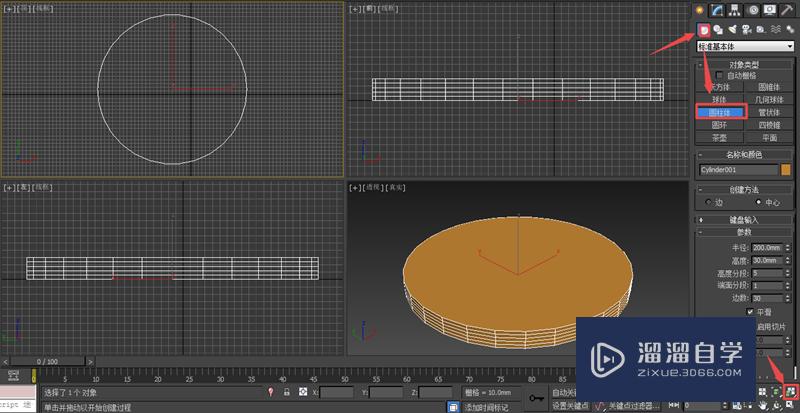
第2步
选中透视图按alt+w将视图窗口最大化,按g键将栅格隐藏,然后在透视图窗口选中圆柱体按住shift键向上拖动,在克隆选项中选择【复制】一个圆柱体。
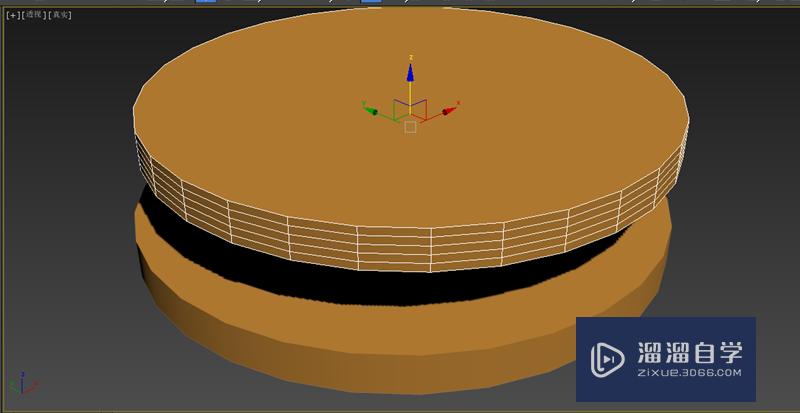
第3步
切换到前视图窗口,将复制的圆柱体半径设置为80mm,高度30mm。选择【捕捉】和【移动】按钮,将其移动到第一个圆柱体上面,当出现绿色标志时表示位置对齐了。
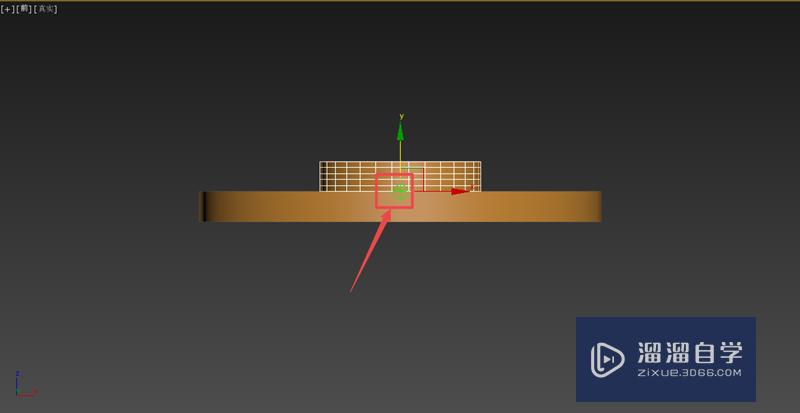
第4步
接着在前视图窗口选中圆柱体按shift键向上拖动复制一个圆柱体,并将其半径设置为20mm,高度为650mm。将其移动到对应第二个圆柱体上面位置,然后点击【最大化显示对象】将其最大化显示,
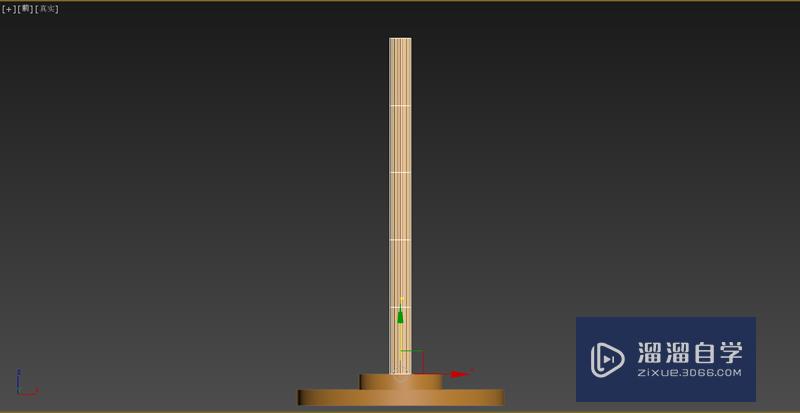
第5步
然后在前视图窗口选中底部圆柱体按住shift键向上拖动复制,并将圆柱体半径设置成500mm,高度20mm。将其移动到第三个圆柱体上方位置。
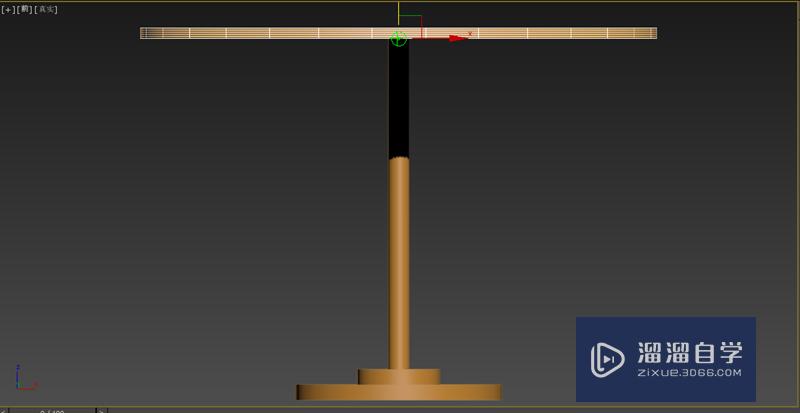
第6步
按ctrl+a将所有圆柱体选中,然后选择【组】--【成组】,将所有圆柱体组合成一个整体。
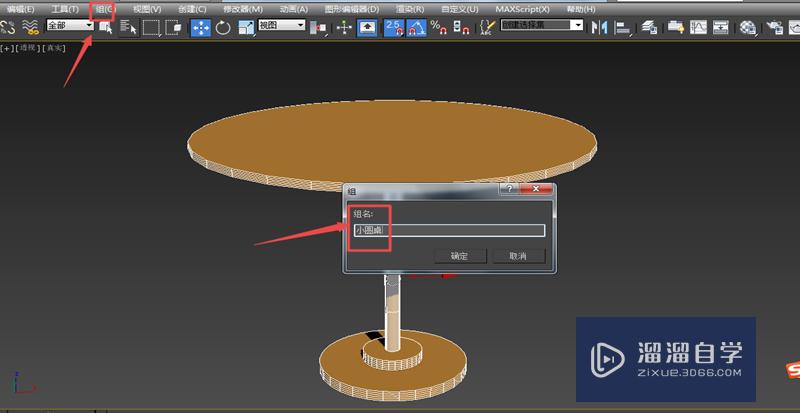
温馨提示
以上就是关于“如何使用3DMax创建圆桌模型?”全部内容了,小编已经全部分享给大家了,还不会的小伙伴们可要用心学习哦!虽然刚开始接触3DMax软件的时候会遇到很多不懂以及棘手的问题,但只要沉下心来先把基础打好,后续的学习过程就会顺利很多了。想要熟练的掌握现在赶紧打开自己的电脑进行实操吧!最后,希望以上的操作步骤对大家有所帮助。






